LG 55LV77D-B User Manual [da]

BRUGERVEJLEDNING
LG Digital
Signage
(SIGNAGE-SKÆRM)
Læs denne vejledning grundigt inden betjening af produktet, og behold
den til evt. senere brug.
L15
www.lg.com
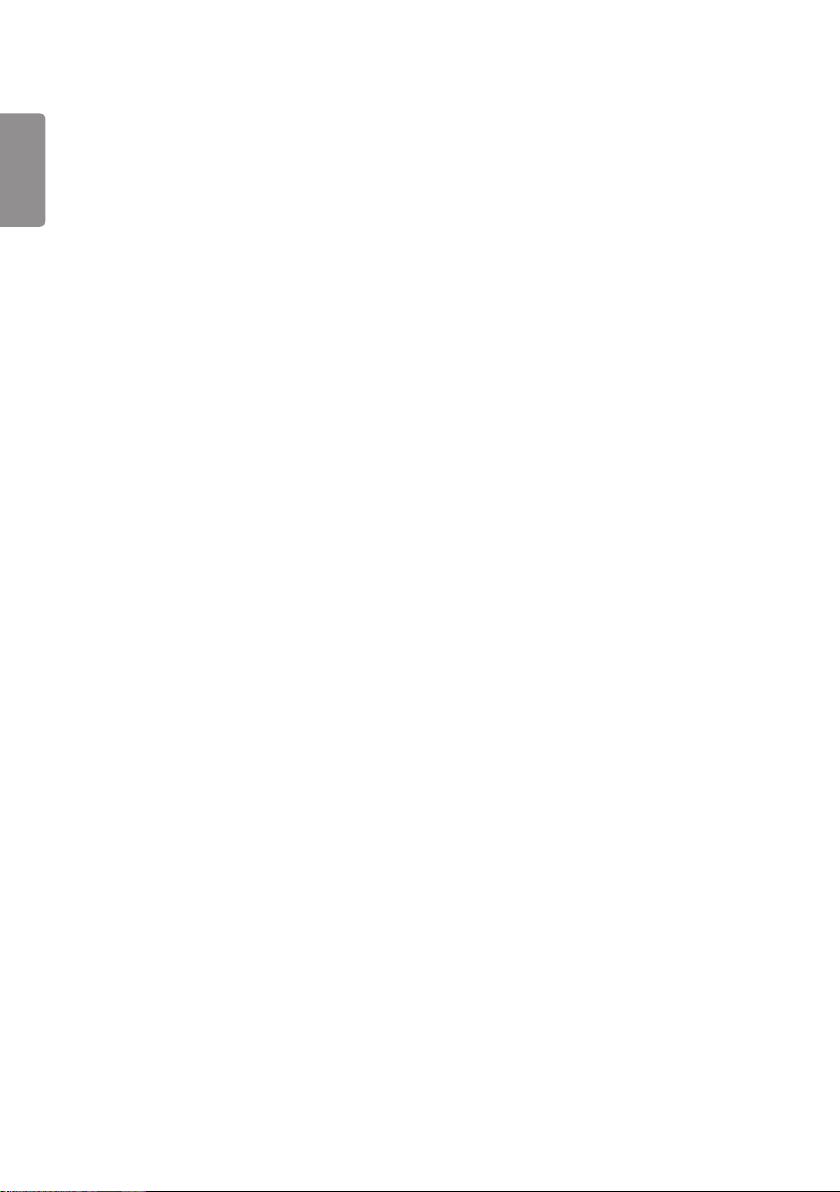
2
INDHOLDSFORTEGNELSE
DANSK
BRUG AF SKÆRMEN .............. 3
- Brug af medielisten .................................. 3
- Justering af formatforhold ........................ 3
UNDERHOLDNING ................... 5
- Brug af netværket .................................... 5
Oprettelse af forbindelse til et netværk
Netværksstatus
- Brug af Mine medier ................................. 7
Tilslutning af USB-lagerenheder
Gennemsyn af filer
Visning af film
Visning af fotos
Lytning til musik
Visning af Indholdsfortegnelse
TILPASNING AF
INDSTILLINGER ..................... 20
- Åbning af hovedmenuer ......................... 20
Indstillinger for BILLEDE
Indstillinger for LYD
Indstillinger for TID
Indstillinger for ALTERNATIV
Netværksindstillinger
- Indstillinger for BILLED-ID ..................... 30
IR-KODER ............................... 31
SÅDAN KONTROLLERER
DU FLERE FORSKELLIGE
PRODUKTER .......................... 33
- Tilslutning af kablet ................................ 33
- Konfiguration af RS-232C ...................... 34
4P-kabel
RS-232C-kabel
- Kommunikationsparameter .................... 34
- Kommandoreferenceliste ....................... 35
- Transmission/modtagelsesprotokol ....... 37
Oplysninger om Open Source-softwaremedde-
lelse
Du kan hente kildekoden til GPL, LGPL, MPL
og andre open source-licenser, der findes i
dette produkt, på http://opensource.lge.com.
Ud over kildekoden er det muligt at hente
alle licensbetingelser, garantifraskrivelser og
meddelelser om ophavsret.
LG Electronics vil ligeledes tilbyde dig den
åbne kildekode på en CD-ROM imod et gebyr,
der dækker omkostningerne ved at udføre
sådan en distribution (som f.eks. udgifter til
medier, forsendelse og ekspedition). Send en
forespørsel til opensource@lge.com.
Dette tilbud gælder i en periode på tre
år efter vores sidste forsendelse af dette
produkt. Dette tilbud gælder for alle, der har
modtaget disse oplysninger.
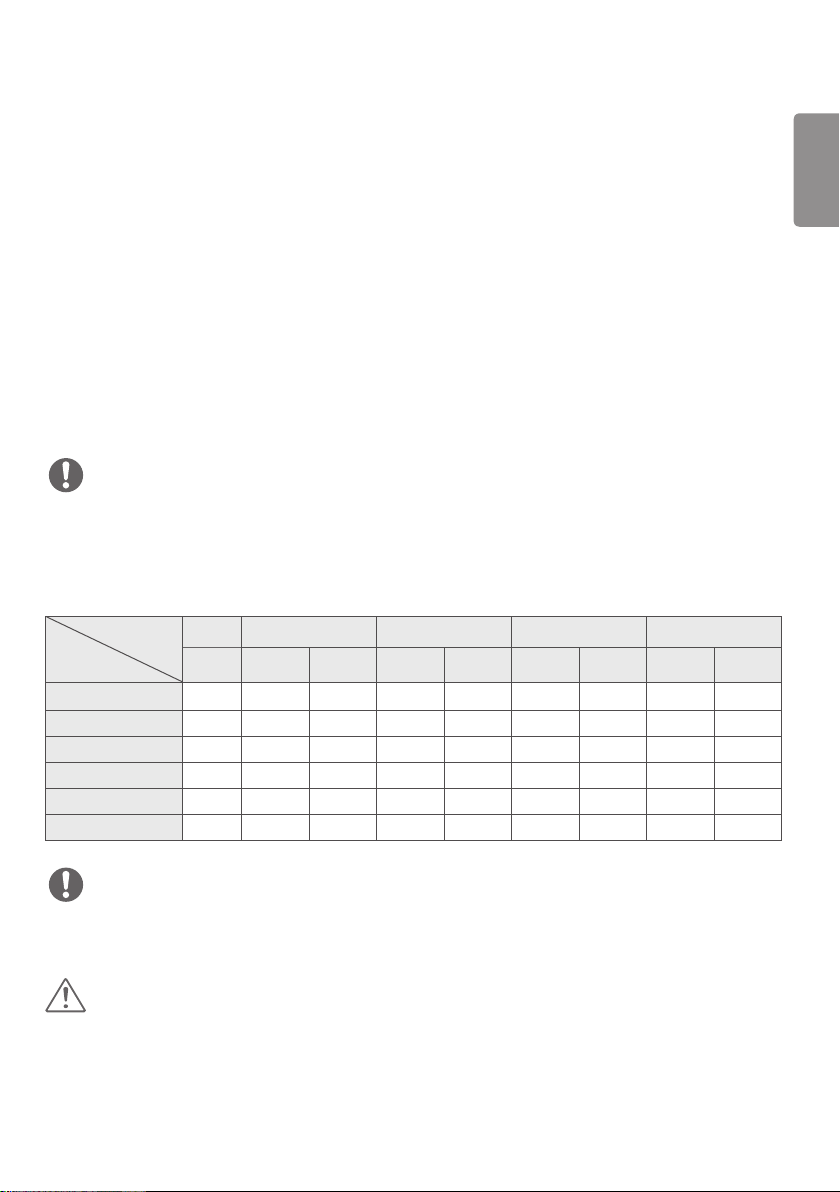
3
BRUG AF SKÆRMEN
Brug af medielisten
Tryk på INPUT for at åbne medielisten.
1
Tryk på navigationsknapperne for at rulle til en af indgangstilstandene, og tryk på OK.
2
RGB-PC
HDMI
HDMI2
DVI-D
USB
Display Port
OPS
BEMÆRK
• Visse indgangssignaler er muligvis ikke tilgængelige på bestemte modeller.
Justering af formatforhold
Skift størrelsen på et billede for at få vist dets optimale størrelse ved at trykke på ARC, mens du ser på skærmen.
Billedformat
16:9
Kun scanning x o x o x o x o x
Original x o x o x o x o x
4:3 o o o o o o o o o
Zoom x o x o x o x o x
Biografzoom1 x o x o x o x o x
TILSTAND
RGB HDMI DVI-D
PC DTV PC DTV PC
o o o
o o
Display Port
DTV PC
o o o o
OPS
DTV PC
DANSK
BEMÆRK
• Du kan også skifte billedstørrelse ved at åbne hovedmenuerne.
• Tilstanden Kun scanning er i brug, når et videosignal har en opløsning på 720p eller højere.
FORSIGTIG
• Hvis et fast billede vises på skærmen i lang tid, sætter det sig fast og bliver en permanent skade på skærmen.
Dette kaldes billedfastbrænding eller billedindbrænding og dækkes ikke af garantien.
• Hvis du ikke bruger skærmen, skal du slukke for den eller indstille et pauseskærmprogram fra pc'en eller
systemet for at forhindre fastbrænding af billedet.
• Hvis billedformatet indstilles til 4:3 i længere tid, kan der forekomme billedfastbrænding øverst på skærmen.

DANSK
4
16:9 Følgende valg gør det muligt at justere billedet i vandret retning, i lineært målforhold, for at fylde
hele skærmen (nyttig ved visning af dvd'er i formatet 4:3).
Kun scanning Med dette valg kan du se den bedste billedkvalitet, uden at du mister det originale
billede i højopløsningskvalitet. Bemærk: Hvis det originale billede indeholder støj, kan du
se billedstøjen ved kanten.
Original Afhængigt af indgangssignalet ændres skærmens billedformat til 4:3 eller 16:9.
4:3 Med dette valg vil du se et billede med et originalt 4:3-billedformat med sorte søjler i højre og ven-
stre side af skærmen.
Zoom Med dette valg vil du se billedet uden ændringer og på hele skærmen. Den øverste og nederste
af billedet vil dog blive beskåret.
Biografzoom1 Vælg Biografzoom, når du vil forstørre billedet og bevare proportionerne. Bemærk: Hvis
du forstørrer eller formindsker billedet, kan det blive forvansket.
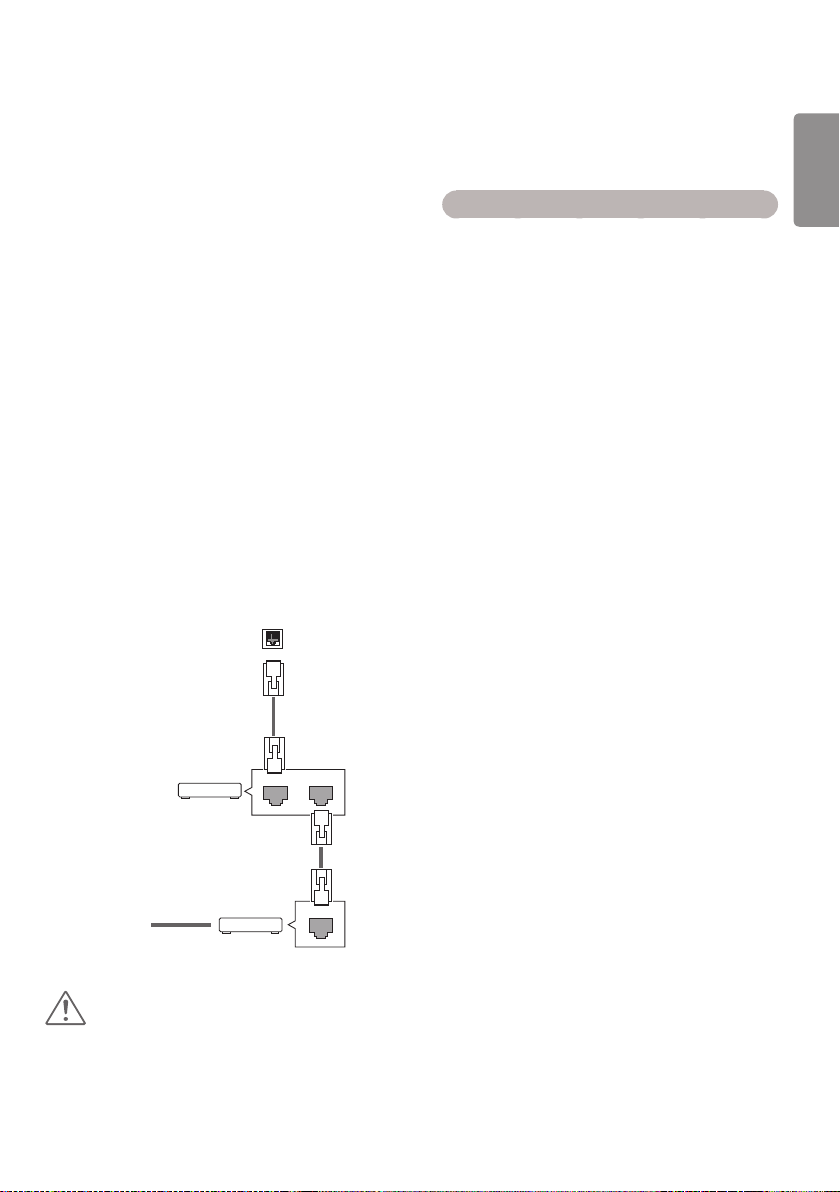
5
NW
@
UNDERHOLDNING
Brug af netværket
Oprettelse af forbindelse til et
netværk
For kablede netværksforbindelser skal du
slutte skærmen til et LAN (local area network)
via LAN-porten som vist på følgende diagram.
Konfigurer derefter netværksindstillingerne. For
trådløse netværksforbindelser skal du slutte Wi-Fi
USB-modulet til USB-porten. Konfigurer derefter
netværksindstillingerne.
Efter du har etableret en fysisk forbindelse, vil et
fåtal af små hjemmenetværk muligvis kræve, at
skærmens netværksindstillinger justeres. For de
fleste hjemmenetværk tilsluttes skærmen automatisk uden nogen justeringer.
Kontakt din internetudbyder, eller se vejledningen
til routeren for detaljerede oplysninger.
LAN
LA
Router
AN
Sådan angiver du netværksindstillinger: (Selv hvis
din skærm allerede er blevet tilsluttet automatisk,
gør det ikke noget at køre opsætningen igen).
Oprettelse af forbindelse til et kablet netværk
1 Tryk på SETTINGS for at åbne hovedmenuer-
ne.
2 Tryk på navigationsknapperne for at rulle til
NETVÆRK, og tryk på OK.
3 Tryk på navigationsknapperne for at rulle til
Netværksindstilling, og tryk på OK.
4 Hvis du allerede har valgt netværksindstilling,
skal du vælge Nulstiller. De nye forbindelsesindstillinger nulstiller de aktuelle netværksindstillinger.
5 Vælg Automatisk IP-indstilling eller Manuel
IP-indstilling.
- Manuel IP-indstilling
Tryk på navigations- og talknapperne.
IP-adresser skal indtastes manuelt.
- Automatisk IP-indstilling
Vælg denne indstilling, hvis der er en
DHCP-server (router) på dit LAN (local area
network) via kablet forbindelse. Skærmen
tildeles automatisk en IP-adresse. Hvis du
bruger en bredbåndsrouter eller et bredbåndsmodem, som har DHCP-serverfunktion
(Dynamic Host Configuration Protocol).
IP-adressen bestemmes automatisk.
DANSK
Internet
Internet
FORSIGTIG
• Tilslut ikke et modulært telefonkabel til LAN-
porten.
• Eftersom der er adskillige forbindelsesmetoder,
bedes du følge dit teleselskabs eller din
internetudbyders specifikationer.
Cable modem
6 Når du er færdig, skal du trykke på EXIT.
ETHERNET
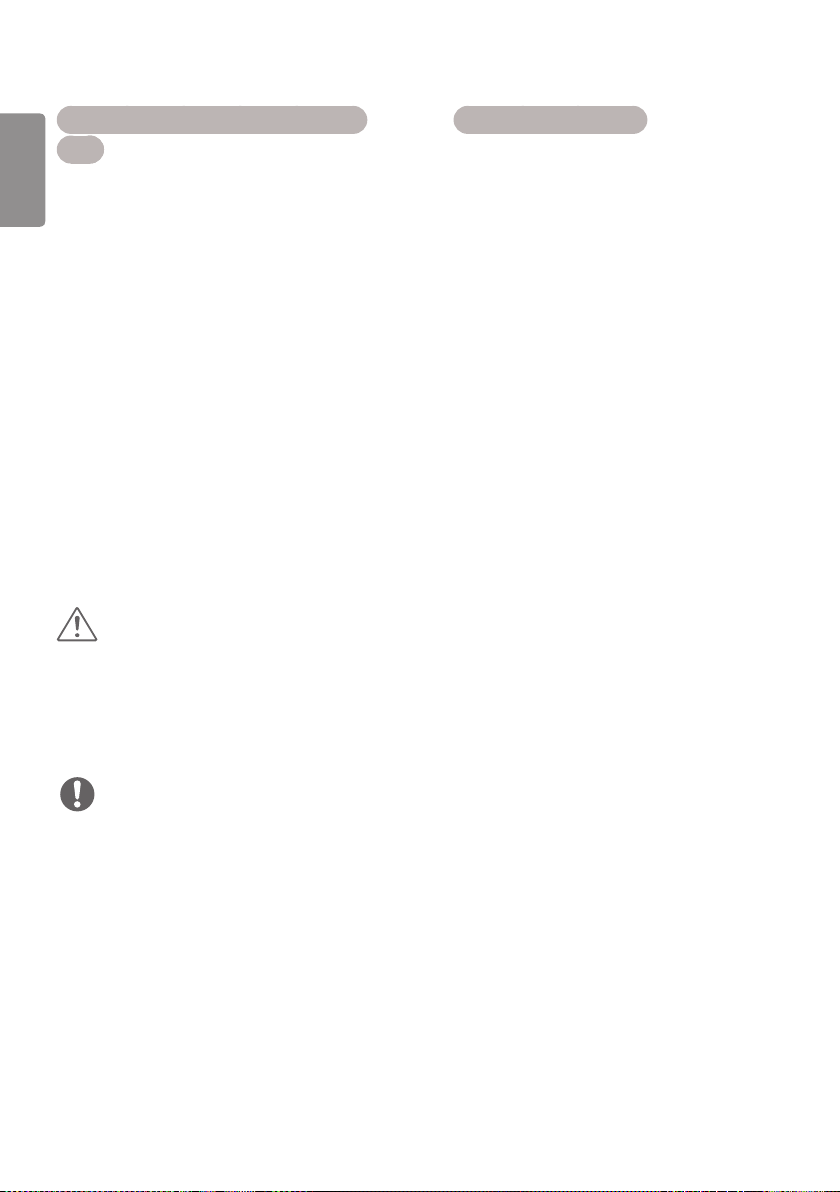
6
Oprettelse af forbindelse til et trådløst net
DANSK
værk
1 Tryk på SETTINGS for at åbne hovedmenuer-
ne.
2 Tryk på navigationsknapperne for at rulle til
NETVÆRK, og tryk på OK.
3 Tryk på navigationsknapperne for at rulle til
Netværksindstilling, og tryk på OK.
4 Vælg Indstilling fra AP-listen eller Enkel
indstilling (WPS-knap).
-Indstilling fra AP-listen
Vælg et AP, der skal sluttes til et trådløst
netværk.
- Enkel indstilling (WPS-knap)
Tryk på knappen på den trådløse router,
der understøtter PBC, for nemt at oprette
forbindelse til routeren.
5 Når du er færdig, skal du trykke på EXIT.
FORSIGTIG
• Menuen for netværksindstilling er ikke
tilgængelig, før skærmen er tilsluttet det fysiske
netværk.
• Eftersom der er adskillige forbindelsesmetoder,
bedes du følge dit teleselskabs eller din
internetudbyders specifikationer.
BEMÆRK
• Hvis du vil have direkte adgang til internettet på
din skærm, skal internetforbindelsen altid være
aktiveret.
• Hvis du ikke kan få adgang til internettet, skal
du kontrollere netværksbetingelserne fra en pc
på netværket.
• Når du bruger Netværksindstilling, skal du
kontrollere LAN-kablet eller kontrollere, om
DHCP på routeren er slået til.
• Hvis du ikke fuldfører netværksindstillingerne,
fungerer netværket ikke korrekt.
• Hvis du er koblet på et netværk, der
understøtter IPv6, kan du vælge IPv4/IPv6 i
den avancerede indstilling for kablet/trådløst
netværk. IPv6-forbindelsen understøtter
imidlertid kun automatisk forbindelse.
Tip til netværksindstilling
Anvend et standard-LAN-kabel sammen med den-
ne skærm. Cat5 eller bedre med et RJ45-stik.
Mange problemer med netværksforbindelsen
under opsætningen kan ofte ordnes ved at nulstille
routeren eller modemmet. Efter tilslutningen af
skærmen til hjemmenetværket skal du hurtigt
slukke og/eller frakoble strømkablet til hjemmenetværksrouteren eller -kabelmodemmet. Derefter
skal du tænde og/eller tilslutte strømkablet igen.
Afhængigt af din internetudbyder (ISP) kan antallet
af enheder, som kan modtage internettjenester,
være begrænset af de gældende servicebetingelser. Kontakt din internetudbyder for yderligere
oplysninger.
LG er ikke ansvarlig for skærmens og/eller internet-
forbindelsesfunktionens evt. fejlfunktion forårsaget
af kommunikationsfejl/funktionsfejl, der skyldes
din internetforbindelse eller andet tilsluttet udstyr.
LG er ikke ansvarlig for problemer med din inter-
netforbindelse.
Du vil muligvis opleve uønskede resultater, hvis
netværksforbindelsens hastighed ikke lever op til
kravene til det indhold, som du søger adgang til.
Nogle handlinger via internetforbindelsen kan
muligvis ikke lade sig gøre pga. visse restriktioner,
der er opstillet af den internetudbyder (ISP), som
leverer din internetforbindelse.
Alle gebyrer, der opkræves af en internetudbyder,
herunder, uden begrænsning, forbindelsesgebyrer,
er dit ansvar.
En 10 Base-T eller 100 Base-TX LAN-port kræves for
at foretage en kablet forbindelse til denne skærm.
Hvis din internettjeneste ikke tillader en sådan
forbindelse, vil du ikke kunne tilslutte skærmen.
Der kræves et DSL-modem for at kunne anvende
DSL-tjenester, og der kræves et kabelmodem for at
kunne anvende kabelmodemtjenester. Afhængigt
af adgangsmetoden til og abonnementsaftalen
med din internetudbyder vil du muligvis ikke kunne bruge skærmens internetforbindelsesfunktion,
eller du vil muligvis være begrænset i forhold til det
antal enheder, som kan forbindes samtidig. (Hvis
din internetudbyder begrænser abonnementet til
én enhed, vil skærmen ikke kunne oprette forbindelse, når en pc allerede har oprettet forbindelse).
Brugen af en router er muligvis ikke tilladt eller
begrænset, afhængigt af din internetudbyders politik og restriktioner. Kontakt din internetudbyder
direkte for yderligere oplysninger.

7
Tip til indstilling af trådløst netværk
Trådløse netværk kan være udsat for interfe-
rens fra andre enheder, der arbejder på 2,4
GHz (trådløse telefoner, Bluetooth-enheder
eller mikrobølgeovne). Der kan også være
interferens fra enheder med en frekvens på
5 GHz, hvilket også er gældende for andre
Wi-Fi-enheder.
Det omgivende trådløse miljø kan få den tråd-
løse netværkstjeneste til at køre langsomt.
For en AP-tilslutning er der behov for et
adgangspunkt, som understøtter trådløs kommunikation, og den trådløse forbindelsesfunktion skal være aktiveret på enheden. Kontakt
din tjenesteudbyder vedr. tilgængelighed af
trådløse forbindelser på adgangspunktet.
Kontroller SSID- og sikkerhedsindstillingerne
for AP og AP-forbindelsen. Se den pågældende dokumentation for SSID og sikkerhedsindstillingerne for AP'et.
Ugyldige indstillinger på netværksenheder
(kablet/trådløs linjedeling, hub) kan forårsage
langsom drift af monitoren eller funktionsfejl.
Installer enhederne korrekt i overensstemmelse med den relevante vejledning, og konfigurer netværket.
Tilslutningsmetoden afhænger muligvis af
AP-producenten.
Netværksstatus
Brug af Mine medier
Tilslutning af USB-lagerenheder
Tilslut USB-lagerenheder som f.eks. en USB-flashhukommelse eller ekstern harddisk til skærmen, og
brug multimediefunktionerne.
Tilslut en USB-flash-hukommelse eller et USB-hukommelseskortlæser til skærmen som vist på
følgende illustration. Skærmen Mine medier vises.
eller
DANSK
1 Tryk på SETTINGS for at åbne hovedmenuer-
ne.
2 Tryk på navigationsknapperne for at rulle til
NETVÆRK, og tryk på OK.
3 Tryk på navigationsknapperne for at vælge
Netværksstatus.
4 Tryk på OK for at kontrollere netværksstatus.
5 Når du er færdig, skal du trykke på EXIT.
Alternativ Beskrivelse
Indstilling
Test
Luk Gå tilbage til den forrige menu.
Gå tilbage til menuen for
netværksindstilling.
Test den aktuelle netværksstatus,
efter du har valgt netværket.
FORSIGTIG
• Undlad at slukke for skærmen eller fjerne en
USB-lagerenhed, mens menuen MINE MEDIER
er aktiveret, da dette kan føre til tab af filer eller
beskadigelse af USB-lagerenheden.
• Sikkerhedskopier hyppigt de filer, der er gemt
på en USB-lagerenhed, da du risikerer, at filerne
går tabt eller bliver beskadiget, og dette er evt.
ikke dækket af garantien.
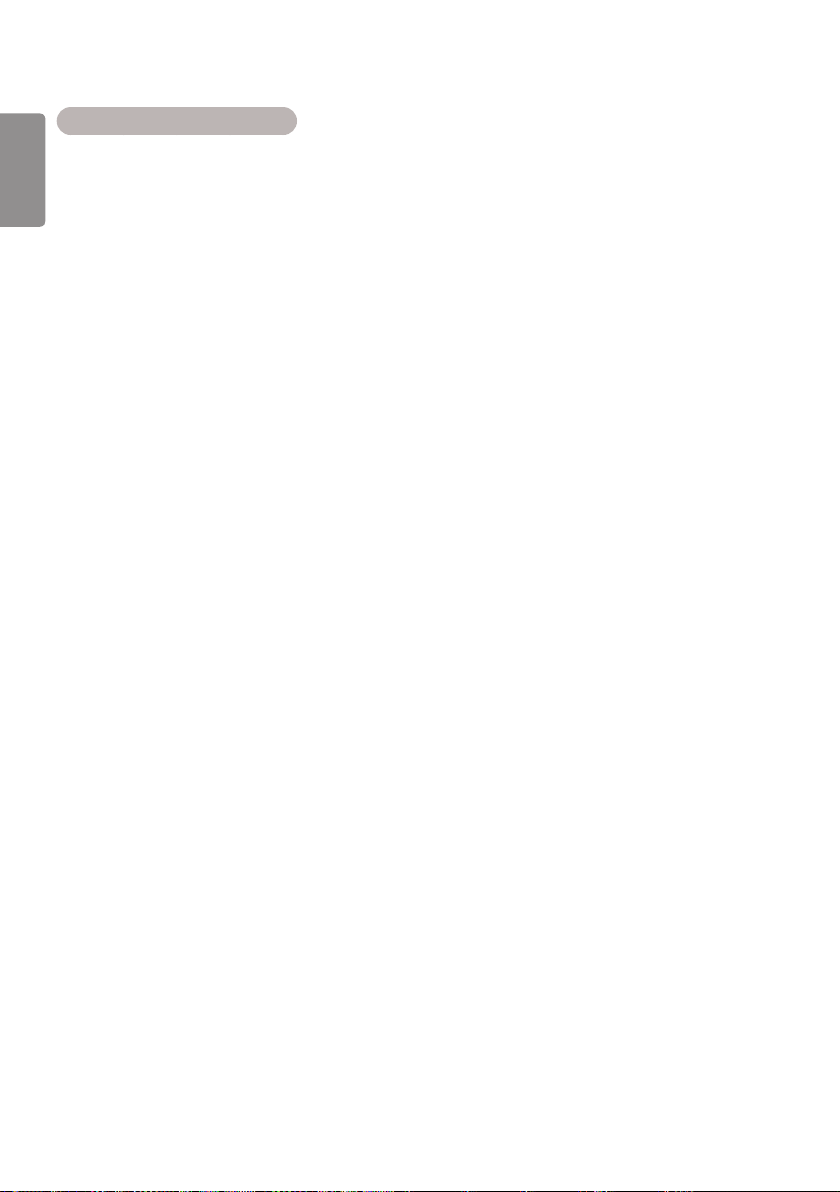
8
Tip til brug af USB-lagerenheder
DANSK
Kun USB-lagerenheder kan genkendes.
Hvis USB-lagerenheden er tilsluttet via en USB-
hub, genkendes enheden ikke.
En USB-lagerenhed med et automatisk gen-
kendelsesprogram genkendes muligvis ikke.
En USB-lagerenhed, der bruger sin egen driver,
kan ikke genkendes.
Genkendelseshastigheden for en USB-lageren-
hed afhænger muligvis af hver enkelt enhed.
Sluk ikke for skærmen, og tag ikke stikket ud
til USB-enheden, når den tilsluttede USB-lagerenhed kører. Hvis der pludselig slukkes for en
sådan enhed, eller hvis stikket pludselig tages
ud, kan de lagrede filer eller USB-lagerenheden blive beskadiget.
Tilslut ikke USB-lagerenheden, der er blevet
tilpasset på pc'en. Enheden kan føre til, at
produktet ikke fungerer korrekt. Brug kun en
USB-lagerenhed med normale musik-, billed-
eller filmfiler.
Brug kun USB-lagerenheder, der er formateret
ved hjælp af FAT32-filsystemet. Lagerenheder,
der er formateret med hjælpeprogrammer, der
ikke understøttes af Windows, bliver muligvis
ikke genkendt.
Tænd for strømmen til en USB-lagerenhed
(over 0,5 A), som kræver en ekstern strømforsyning. I modsat fald genkendes enheden ikke.
Tilslut en USB-lagerenhed med det kabel, der
medfølger fra producenten af enheden.
Nogle USB-lagerenheder understøttes mulig-
vis ikke eller kører ikke tilfredsstillende.
Der anvendes samme filjusteringsmetode på
USB-lagerenheden som i Windows XP, og skærmen kan genkende op til 100 engelske tegn.
Husk at sikkerhedskopiere vigtige filer, da data,
der gemmes på en USB-hukommelsesenhed,
kan blive beskadiget. Vi er ikke ansvarlige for
et eventuelt tab af data.
USB-enheden opdages muligvis ikke, hvis USB
HDD'en ikke har en ekstern strømkilde. Så husk
tilslutning til den eksterne strømkilde.
- Brug en adapter til en ekstern strømkilde.
USB-kabel til en ekstern strømkilde er ekstraudstyr.
Hvis din USB-hukommelsesenhed har flere
partitioner, eller hvis du bruger en USB-multikortlæser, kan du bruge op til 4 partitioner
eller USB-hukommelsesenheder.
Hvis en USB-hukommelsesenhed sluttes til en
USB-multikortlæser, genkendes masselagerets
data muligvis ikke.
Kobl USB-hukommelsesenheden fra og til
igen, hvis den ikke fungerer korrekt.
Hastigheden, hvormed USB-hukommelsesen-
heden registreres, varierer fra enhed til enhed.
Hvis USB'en er tilsluttet i standby-tilstand,
indlæses den pågældende driver automatisk,
når der tændes for skærmen.
Den anbefalede kapacitet er 1 TB eller derun-
der til en ekstern USB-harddisk og 32 GB eller
derunder til USB-hukommelse.
Enheder med en kapacitet, der er større
end den anbefalede, fungerer muligvis ikke
korrekt.
Hvis en ekstern USB-harddisk med energispa-
refunktion ikke fungerer, skal du slukke for
harddisken og tænde for den igen for at få den
til at fungere på korrekt vis.
USB-lagerenheder under USB 2.0 understøttes
også. Men de fungerer muligvis ikke korrekt
med videoer.
Der genkendes maks. 999 mapper eller filer i
en enkelt mappe.
Det anbefales, at du bruger en certificeret
USB-lagerenhed og et certificeret USB-kabel.
Ellers kan en USB-lagerenhed muligvis ikke registreres, eller der kan opstå en afspilningsfejl.
Der kan kun bruges en USB-hukommelsesen-
hed til afspilning af de filer, der er distribueret
og gemt af SuperSign Manager. En USB-harddisk eller multikortlæser fungerer ikke.
Kun en FAT 32-filformateret lagerenhed kan
afspille de filer, der er distribueret og gemt af
SuperSign Manager.
En USB 3.0-lagerenhed vil muligvis ikke
fungere.
Data på visse USB-lagerenheder kan blive
beskadiget i miljøer med en høj temperatur.
Det anbefales, at du undgår at afspille indhold
ved hjælp af to USB-porte på samme tid.

9
Gennemsyn af filer
Gennemse filer, der er gemt på en USB-lagerenhed.
Tryk på SETTINGS for at åbne hovedmenuerne.
1
Tryk på søgeknappen for at rulle til MINE MEDIER, og tryk på OK.
2
Tryk på søgeknappen for at gå til den ønskede Biografliste, Fotoliste, Musikliste eller indholdsforteg-
3
nelse, og tryk på OK.
Understøttet filformat
Typ e Understøttet filformat
Film Codec Medietype Profil
Video MPEG1/MPEG2 DAT, MPG, MPEG, TS, TP 1080P @ 30 fps
MPEG4
(DivX 3.11, DivX 4,
DivX 5, DivX 6,
Xvid 1.01, Xvid 1.02, Xvid
1.03, Xvid 1.10-beta1/2)
H.264 AVI, MP4, MKV, TS, TRP, TP1080P @ 60 fps
Lyd MP3 MP3 8 kbps til 320 kbps (Bithastighed)
AC3 AC3 32 kbps til 640 kbps (Bithastighed)
MPEG MP3 32 kbps til 448 kbps (Bithastighed)
AAC, HEAAC MP4 8 kHz til 48 kHz (Samplinghastighed)
LPCM AVI, WAV 64 kbps til 1,5 Mbps (Bithastighed)
Bithastighed: inden for 8 kbps til 320 kbps (MP3)
Eksternt undertekstformat: *.smi/*.srt/*.sub(MicroDVD, Subviewer1.0/2.0)/*.ass/*.ssa/*.txt(TMPlayer)/
*.psb(PowerDivX)
Internt undertekstformat: kun XSUB (det er det undertekstformat, der bruges i DivX6-filer)
AVI, DIVX, MP4, MKV, TS,
TRP
1080P @ 30 fps
16 kHz til 48 kHz
(Samplinghastighed)
32 kHz, 44,1 kHz, 48 kHz
(Samplinghastighed)
16 kHz til 48 kHz
(Samplinghastighed)
8 kHz til 48 kHz (Samplinghastighed)
DANSK

10
DANSK
Foto JPEG
Musik mp3
Indhold (ved
brug af SuperSign-software)
Typ e Understøttet filformat
Min.: 64 x 64
Maks.: Normal type: 15360 (B) x 8640 (H)
Progressiv type: 1920 (B) x 1440 (H)
BMP
Min.: 64 x 64
Maks.: 9600 x 6400
PNG
Min.: 64 x 64
Maks.: Interlace: 1200 x 800
Non-Interlace: 9600 x 6400
Ikke -understøttede filer vises som et foruddefineret ikon.
[Bithastighed] 32 Kbps ~ 320 Kbps
[Samplingsfrekvens] 16 kHz ~ 48 kHz
[Understøtter] MPEG1, MPEG2, Layer2, Layer3
AAC
[Bithastighed] valgfrit format
[Samplingsfrekvens] 8-48 kHz
[Understøtter] ADIF, ADTS
M4A
[Bithastighed] valgfrit format
[Samplingsfrekvens] 8-48 kHz
[Understøtter] MPEG-4
OGG
[Bithastighed] valgfrit format
[Samplingsfrekvens] ~ 48 kHz
[Understøtter] Vorbis
WMA
[Bithastighed] 128 Kbps ~ 320 Kbps
[Samplingsfrekvens] 8-48 kHz
[Understøtter] WMA7, 8, 9 Standard
WMA 10 Pro
[Bithastighed] ~ 768 kbps
[Kanal/Samplingsfrekvens]
M0: Op til 2 / 48 kHz
M1: Op til 5,1 / 48 kHz
M2: Op til 5,1 / 96 kHz
[Understøtter] WMA 10 Pro
Filtypenavne: *.cts/ *.sce
Film
Filtyper: *.mpg/*.mpeg/*.dat/*.ts/*.trp/*.tp/*.mp4/*.mkv/*.avi/*. avi(motion JPEG)/*.mp4(motion JPEG)/
*.mkv(motion JPEG)
Videoformat: MPEG1, MPEG2, MPEG4,H.264, DivX 3.11, DivX 4, DivX 5, DivX 6,
Xvid 1.00,Xvid 1.01, Xvid 1.02, Xvid 1.03,Xvid 1.10-beta1/2, JPEG
Lydformat: MP3, Dolby Digital, LPCM, AAC, HE-AAC

11
Visning af film
Afspiller filmfiler, der er gemt i USB-lagerenheden.
Tryk på SETTINGS for at åbne hovedmenuerne.
1
Tryk på navigationsknappen for at rulle til MINE MEDIER, og tryk på OK.
2
Tryk på navigationsknappen for at rulle til Biografliste, og tryk på OK.
3
Tryk på navigationsknapperne for at rulle til den ønskede mappe, og tryk på OK.
4
Tryk på navigationsknapperne for at rulle til den ønskede fil, og tryk på OK.
5
Ændre enhed: Vælger USB-lagerenheden. (Denne funktion er kun tilgængelig på bestemte modeller.)
Gå til rod-mappen: Vender tilbage til startskærmen for Mine medier.
Gå til overmappe: Vender tilbage til den forrige skærm.
Exit (Afslut): Afslutter Mine medier.
6 Under afspilning af en film skal du trykke på OK for at få adgang til følgende indstillinger.
Fjernbetjenings-
tast
Stopper afspilningen.
Afspiller en video.
Sætter afspilningen på pause eller genoptager afspilningen.
Scanner baglæns i en fil.
Scanner fremad i en fil.
Justerer skærmens lysstyrke for at spare energi.
SETTINGS Vis menuen Alternativ.
Gem menuen på den fulde skærm.
BACK
EXIT Vender tilbage til Biografliste.
eller
Springer til specifikke punkter i en fil under afspilning. Tidspunktet for det specifikke
punkt vises på statuslinjen. I nogle filer fungerer denne funktion ikke korrekt.
Beskrivelse
DANSK
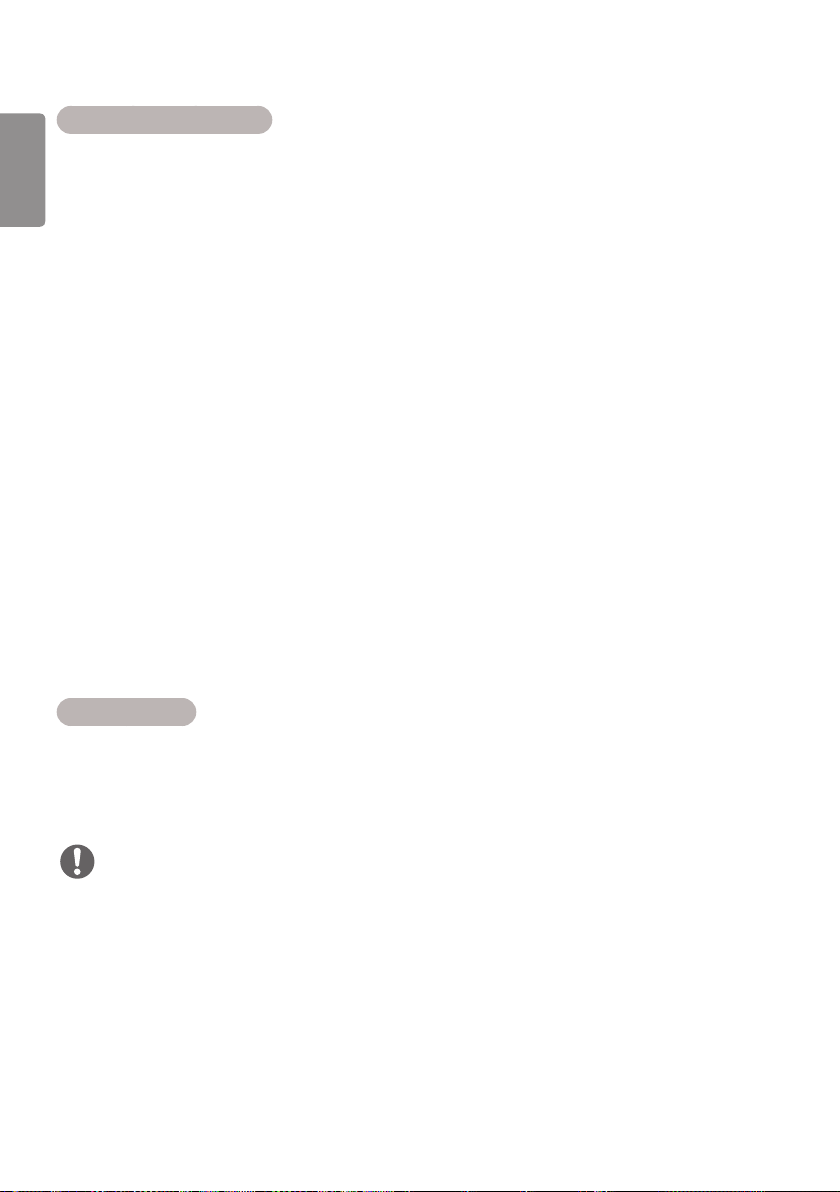
12
Tip til afspilning af videofiler
DANSK
Visse undertekster, som brugeren har oprettet, fungerer ikke korrekt.
Visse specialtegn understøttes ikke i undertekster.
HTML-koder understøttes ikke i undertekster.
Der er ikke undertekster tilgængelige på andre sprog end de understøttede sprog.
Når du ændrer lydsproget, afbrydes skærmbilledet muligvis midlertidigt (billedet stopper, hurtigere
afspilning osv.).
En beskadiget filmfil afspilles muligvis ikke korrekt, eller visse afspilningsfunktioner kan ikke bruges.
Filmfiler, som er frembragt vha. visse kodeenheder, afspilles muligvis ikke korrekt.
Hvis billed- og lydstrukturen for optagede filer ikke er "interleaved", udsendes der enten billeder eller
lyd.
HD-videoer med op til 1920 X 1080 ved 25/30p eller 1280 x 720 ved 50/60p understøttes afhængigt af
billedet.
Videoer med en opløsning på over 1920 x 1080 ved 25/30p eller 1280 x 720 ved 50/60p fungerer mulig-
vis ikke korrekt afhængigt af billedet.
Andre filmfiler end de angivne typer og formater fungerer muligvis ikke korrekt.
Maksimal bithastighed ved afspilning af film er 20 Mbps. (kun, Motion JPEG: 10 Mbps)
Der garanteres ikke for jævn afspilning af profiler, der er kodet på niveau 4.1 eller senere i H.264/AVC.
DTS Audio codec understøttes ikke.
En filmfil med en størrelse over 30 GB understøttes ikke for afspilning.
En DivX-filmfil og dens undertekstfil skal være placeret i samme mappe.
Navnet på en videofil og dens undertekstfilnavn skal være identiske, hvis den skal kunne vises.
Afspilning af en video via en USB-forbindelse, der ikke understøtter høj hastighed, fungerer muligvis
ikke korrekt.
Filer, der er kodet med GMC (Global Motion Compensation), kan ikke afspilles.
Videoindstillinger
1 Tryk på SETTINGS for at få adgang til pop op-menuerne.
2 Tryk på navigationsknapperne for at rulle til Set Video Play (Indstil videoafspilning.), Set Video (Indstil
video) eller Set Audio (Indstil lyd), og tryk på OK.
BEMÆRK
De valgmulighedsværdier, der er ændret på Biografliste, påvirker ikke Fotoliste eller Musikliste. De
påvirkes derfor ikke af de valgmulighedsværdier, der er ændret på Fotoliste eller Musikliste.
De valgmulighedsværdier, der ændres på Fotoliste og Musikliste, påvirker ikke hinanden.
Du kan genoptage afspilningen af en videofil efter stop fra det sted, du tidligere stoppede afspilningen.
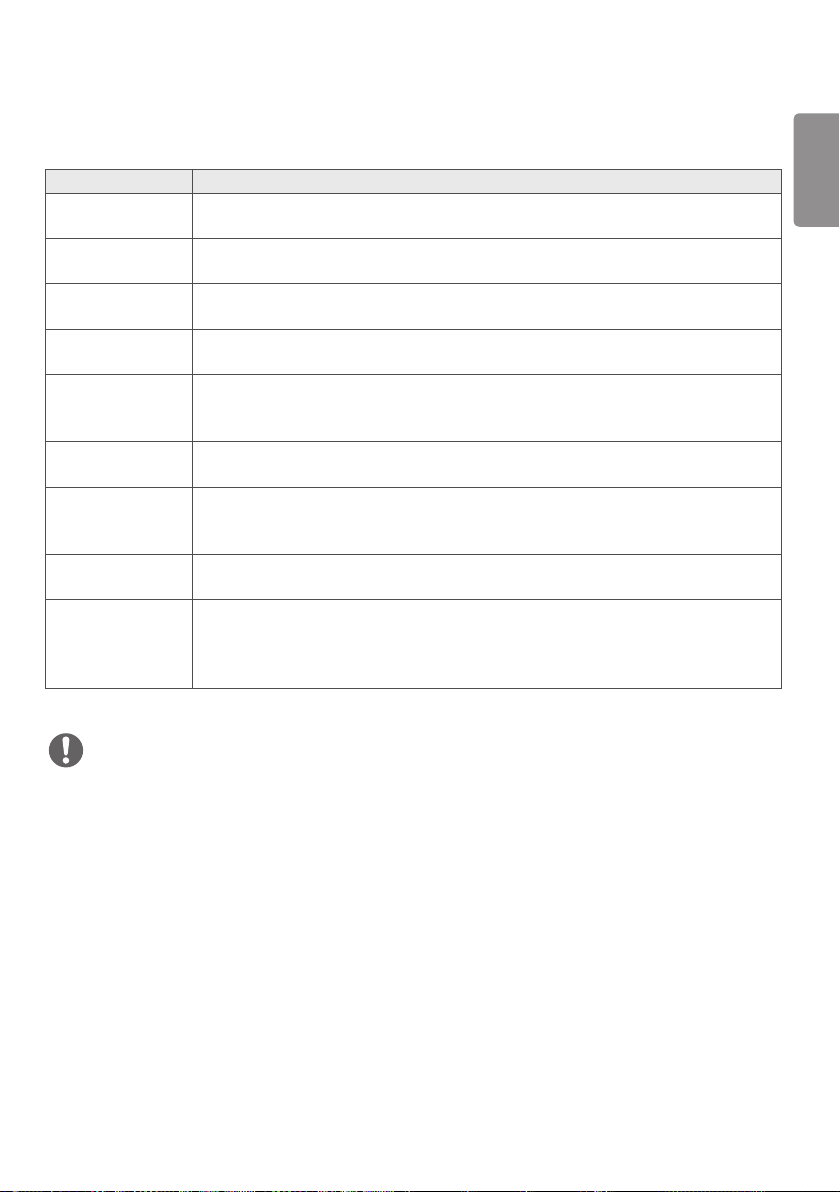
Vælg Set Video Play (Indstil videoafspilning) for at få adgang til følgende menuer:
Menu Beskrivelse
Picture Size (Bil-
ledstørrelse)
Audio Language
(Lyd Sprog)
Subtitle Language
(Undertitel Sprog)
Sprog Aktiveret for SMI-undertekst og
Code Page (Kode-
side)
Sync (Synkronise-
ring)
Position Ændrer placeringen af
Størrelse Vælger den ønskede størrelse på underteksten
Gentag Aktiver/deaktiver gentagelsesfunktionen for
Vælger det ønskede
billedformat under filmafspilning.
Skifter sproggruppen for lyden under filmafspilning. Filer
med et enkelt lydspor kan ikke vælges.
Tænder og slukker for undertekster.
kan vælge sproget i underteksten.
Kan vælge skrifttypen for undertekst.
I standardindstillingen anvendes den samme skrifttype, som bruges i den overordnede
menu.
Justerer tidssynkroniseringen for underteksterne fra -10 til +10 sekunder i trin på 0,5
sekunder under filmafspilning.
underteksten enten opad eller nedad under filmafspilning.
under filmafspilning.
filmafspilning. Når funktionen er aktiveret, gentages afspilningen af filen i mappen.
Selv om gentaget afspilning er slået fra, kan filen stadig afspilles, hvis filnavnet svarer
til den forrige fil.
13
DANSK
BEMÆRK
Undertekstfilen understøtter kun 10.000 sync-blokke.
Når du afspiller en video, kan du justere billedstørrelsen ved at trykke på knappen ARC.
Undertekster på dit sprog understøttes kun, når OSD-menuen også er på dette sprog.
Indstillinger for Kodeside kan deaktiveres afhængigt af sproget for undertekstfilerne.
Vælg den relevante Code Page (Kodeside) for undertekstfilerne.
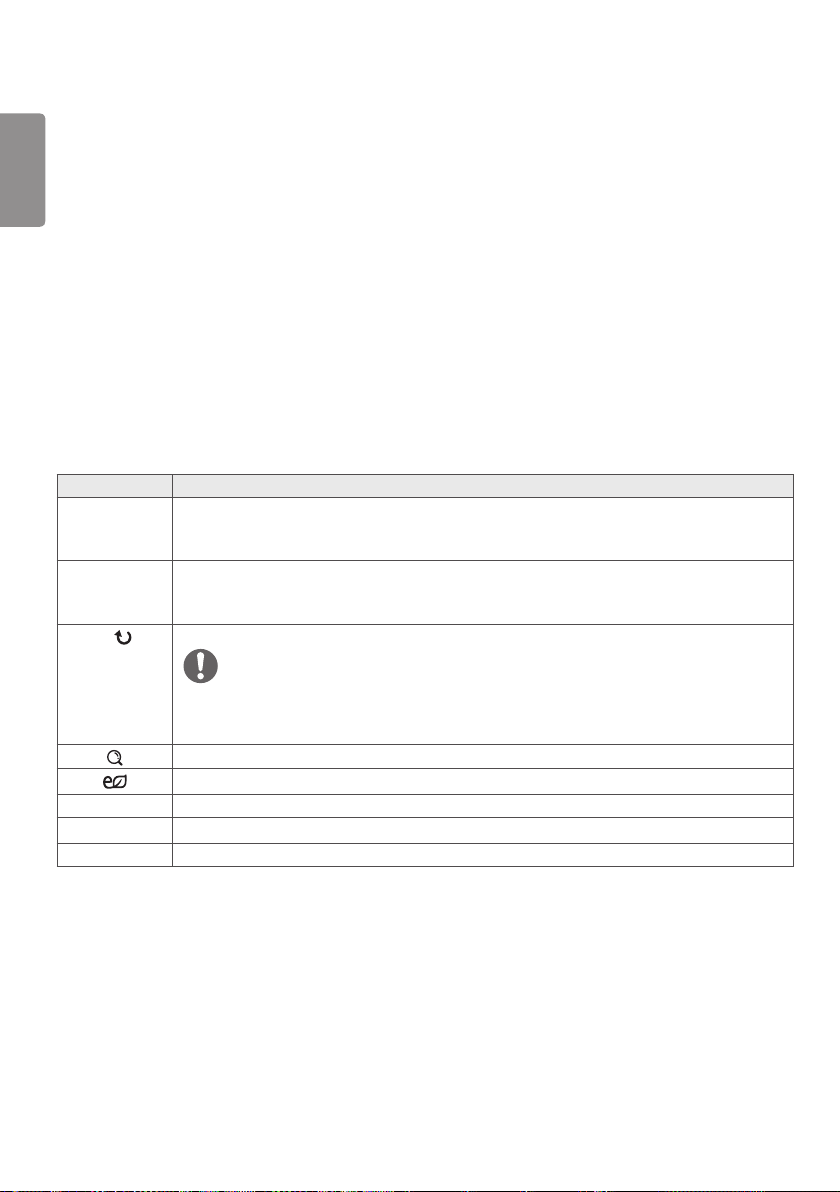
14
Visning af fotos
DANSK
Visning af billedfiler, der er gemt på USB-lagerenheden.
Tryk på SETTINGS for at åbne hovedmenuerne.
1
Tryk på navigationsknappen for at rulle til MINE MEDIER, og tryk på OK.
2
Tryk på navigationsknappen for at rulle til Fotoliste, og tryk på OK.
3
Tryk på navigationsknapperne for at rulle til den ønskede mappe, og tryk på OK.
4
Tryk på navigationsknapperne for at rulle til den ønskede fil, og tryk på OK.
5
Ændre enhed: Vælger USB-lagerenheden. (Denne funktion er kun tilgængelig på bestemte modeller.)
Gå til rod-mappen: Vender tilbage til startskærmen for Mine medier.
Gå til overmappe: Vender tilbage til den forrige skærm.
Exit (Afslut): Afslutter Mine medier.
Mens du ser fotos, kan du få adgang til følgende indstillinger.
6
Menu Beskrivelse
Slideshow
(Diasshow)
BGM Slår baggrundsmusikken til eller fra. Hvis du vil angive mappen til baggrundsmusik, skal du
Starter eller stopper et diasshow med valgte fotos. Hvis der ikke er nogen valgte fotos,
gemmes alle fotos i den aktuelle mappevisning under et diasshow. Hvis du vil indstille
hastigheden for et diasshow, skal du vælge Alternativ.
vælge Alternativ.
Du kan justere alternativ ved hjælp af knappen SETTINGS på fjernbetjeningen.
Roterer fotos i urets retning (90 °, 180 °, 270 °, 360 °).
BEMÆRK
Den understøttede fotostørrelse er begrænset. Du kan ikke rotere et foto, hvis opløsningen for
den roterede bredde er større end den understøttede opløsningsstørrelse.
Forstørrer fotoet med 100 %, 200 % eller 400 %.
Justerer skærmens lysstyrke til energibesparelse (kun Sluk og Screen Off (Skærm slukket)).
Alternativ For at få vist alternativerne
Hide (Skjul) Skjuler vinduet med alternativer.
Exit (Afslut) Vend tilbage til Fotoliste.
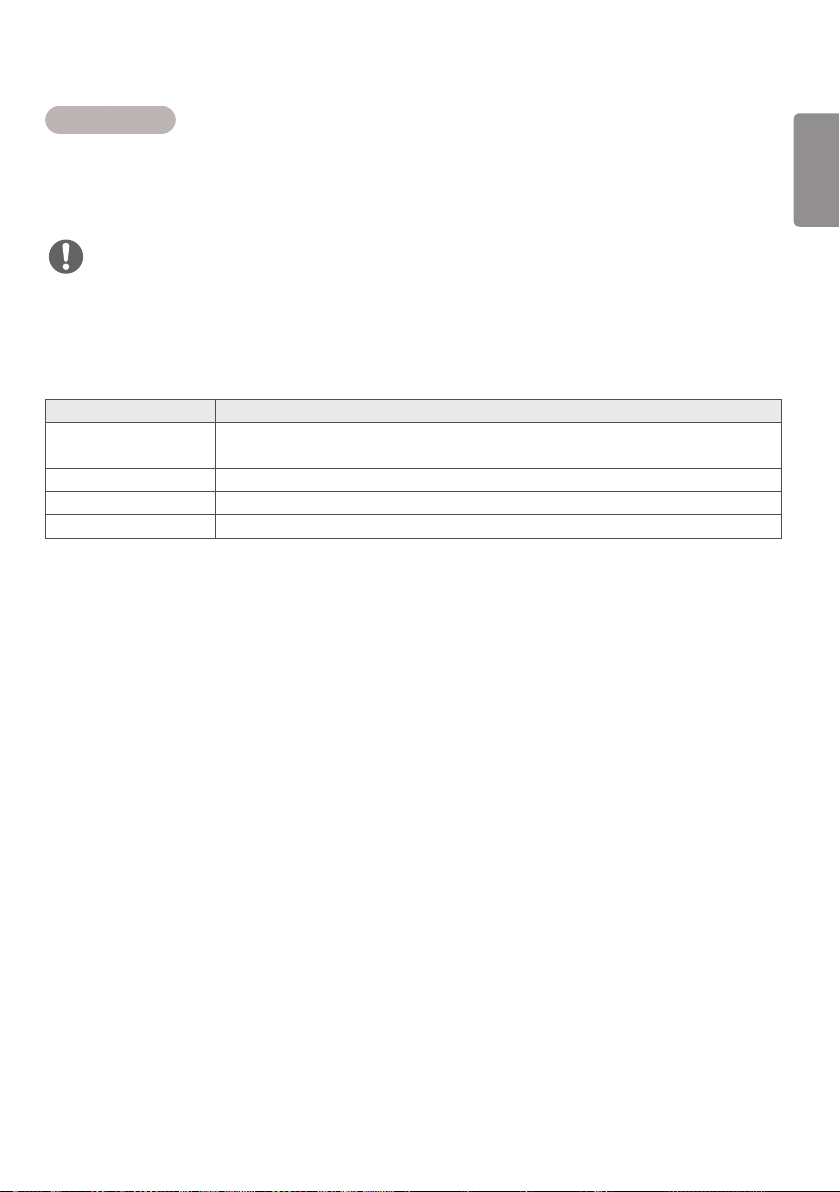
Fotoindstillinger
1 Tryk på SETTINGS for at få vist Alternativ-menuerne.
2 Tryk på navigationsknapperne for at rulle til Set Photo View. (Indstil fotovisning.), Set Video (Indstil
video) eller Set Audio (Indstil lyd), og tryk på OK.
BEMÆRK
De valgmulighedsværdier, der er ændret på Biografliste, påvirker ikke Fotoliste eller Musikliste. De
påvirkes derfor ikke af de valgmulighedsværdier, der er ændret på Fotoliste eller Musikliste.
De valgmulighedsværdier, der ændres på Fotoliste og Musikliste, påvirker ikke hinanden.
Vælg Setting Photo View (Indstilling af fotovisning) for at få adgang til følgende menuer:
Menu Beskrivelse
Slide Speed (Diasha-
stighed)
BGM Vælger en musikmappe til baggrundsmusikken.
Gentag Afspiller baggrundsmusik ved gentagelse.
Random (Tilfældig) Afspiller baggrundsmusik i tilfældig rækkefølge.
Vælg en diashastighed.
(Alternativer: Hurtig, Mellem eller Langsom).
15
DANSK
